Xóa kênh YouTube tạm thời có nghĩa là người khác sẽ không tìm được kênh YouTube của bạn và mọi video bạn đăng lên kênh cũng không được tìm thấy. Tuy nhiên thực tế video vẫn còn hiển thị tại kênh YouTube cá nhân của bạn, nhưng ở chế độ riêng tư. Chỉ có các bình luận hay nhận xét của bạn trên YouTube mới bị xóa mà thôi.
Việc xóa kênh YouTube này sẽ không làm ảnh hưởng tới tài khoản Google của bạn, trừ khi bạn xóa tài khoản Google vĩnh viễn. Sau khi người dùng ẩn kênh YouTube tạm thời, thì cũng có thể lấy lại kênh bất kỳ lúc nào. Bài viết dưới đây sẽ hướng dẫn bạn cách xóa kênh YouTube tạm thời .
1. Cách ẩn kênh youtube tạm thời
Bằng cách ẩn kênh YouTube tạm thời, bạn có thể kích hoạt và mở lại tài khoản bất cứ lúc nào nếu muốn.
Lưu ý: Nếu ẩn tài khoản YouTube, kênh, video, lượt thích, kênh đăng ký và người đăng ký sẽ được thiết lập ở chế độ riêng tư, tuy nhiên tất cả các bình luận và trả lời của bạn sẽ bị xóa vĩnh viễn.
Thực hiện theo các bước dưới đây để ẩn kênh, tài khoản YouTube tạm thời:
Bước 1: Mở trình duyệt bất kỳ trên máy tính của bạn, truy cập YouTube.com và đăng nhập tài khoản, kênh YouTube mà bạn muốn ẩn.
Bước 2: Click chọn ảnh profile kênh YouTube nằm góc trên cùng bên phải màn hình, chọn Cài đặt (settings) =>Xem cài đặt nâng cao (Advanced Account Settings).
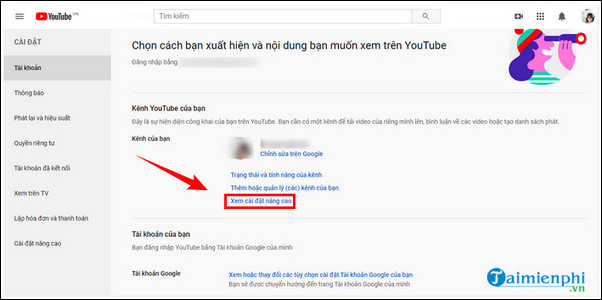 |
Bước 3: Ở góc dưới cùng cửa số, bạn tìm và click chọn tùy chọn Xóa kênh (Delete channel). Lúc này bạn sẽ được chuyển hướng đến cửa sổ mới.
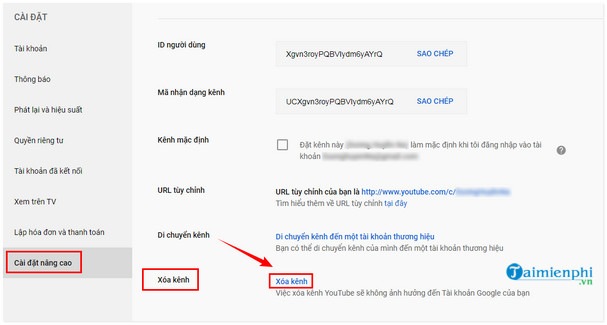 |
Bước 4: Trên màn hình sẽ hiển thị thông báo yêu cầu bạn đăng nhập thông tin tài khoản của mình. Tiến hành đăng nhập các thông tin tài khoản.
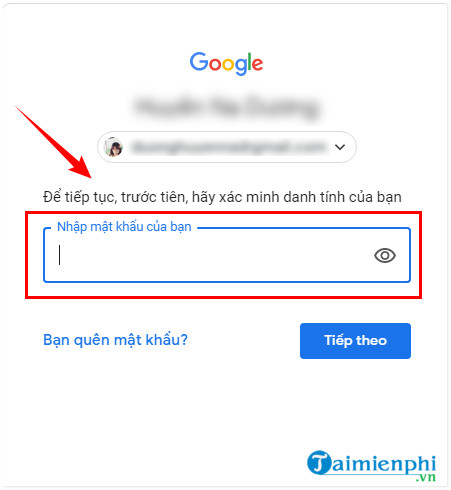 |
Bước 5: Chọn tùy chọn bất kỳ mà bạn muốn I want to hide my channel (tôi muốn ẩn kênh của mình) hoặc I want to hide my content (tôi muốn ẩn nội dung kênh).
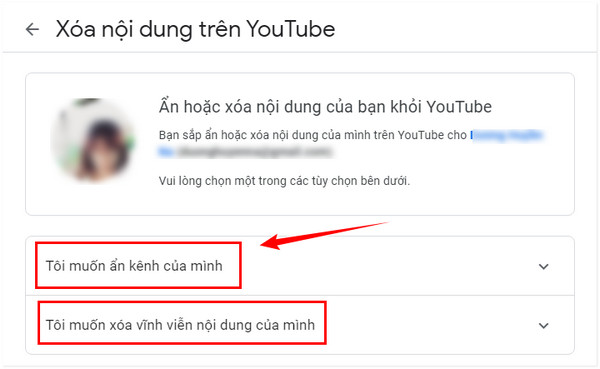 |
Bước 6: Xác nhận lại lần nữa để ẩn nội dung trên kênh YouTube của bạn.
Bước 7: Cuối cùng chọn tùy chọn Hide my channel (ẩn kênh của tôi) để ẩn kênh.
2. Hướng dẫn lấy lại kênh YouTube bị xóa
Bước 1: Trước hết bạn cần truy cập vào YouTube, rồi nhấn vào ảnh đại diện sau đó chọn vào mục Tạo kênh.
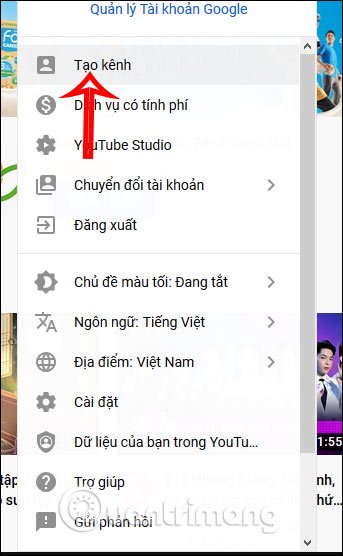 |
Bước 2: Lúc này hiển thị giao diện để bạn chọn tên kênh. Chúng ta sẽ sử dụng ngay kênh được tạo từ tên của bạn, để lấy lại kênh YouTube đã xóa lúc trước. Nhấn nút Chọn tại Sử dụng tên của bạn.
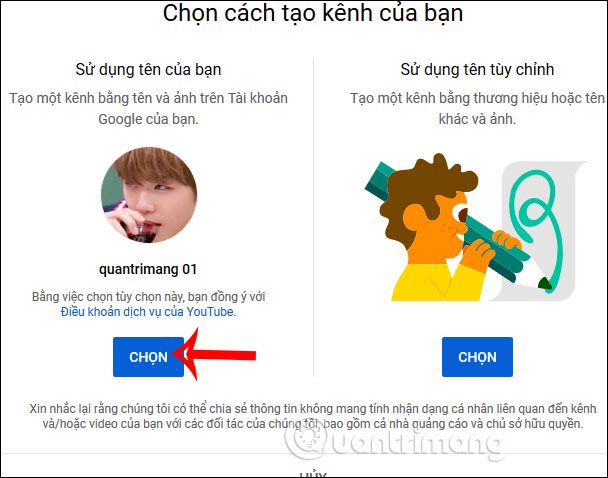 |
Bước 3: Lúc này hiển thị giao diện để bạn điền thông tin cho kênh của mình. Có thể nhấn Thiết lập sau cũng được.
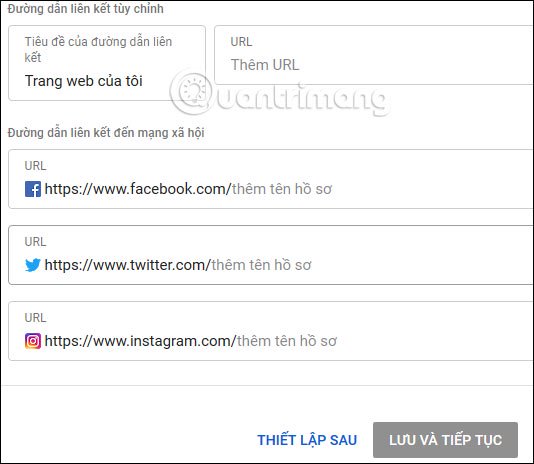 |
Cuối cùng chúng ta đã lấy lại được kênh YouTube của mình. Toàn bộ video của bạn vẫn còn, nhưng ở chế độ Riêng tư. Chúng ta có thể vào YouTube Studio để điều chỉnh lại các video trên kênh.
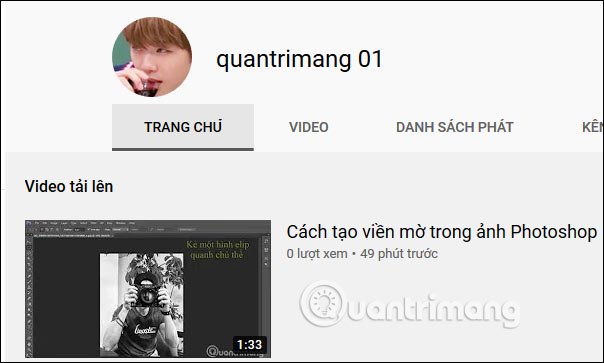 |
3. Xóa kênh Youtube vĩnh viễn
Giả sử vì lý do nào đó mà bạn muốn xóa kênh YouTube của mình vĩnh viễn, thực hiện theo các bước dưới đây:
Lưu ý: Nếu xóa kênh YouTube, tất cả video, bình luận, ... trên kênh của bạn sẽ bị xóa sạch.
Bước 1: Đăng nhập tài khoản YouTube của bạn.
Bước 2: Truy cập mục Cài đặt nâng cao (advanced account settings).
Bước 3: Cuộn xuống góc dưới cùng tìm và click chọn Xóa kênh (Delete channel) và nhập các thông tin đăng nhập tài khoản.
Bước 4: Chọn tùy chọn I want to permanently delete my content (tôi muốn xóa nội dung vĩnh viễn).
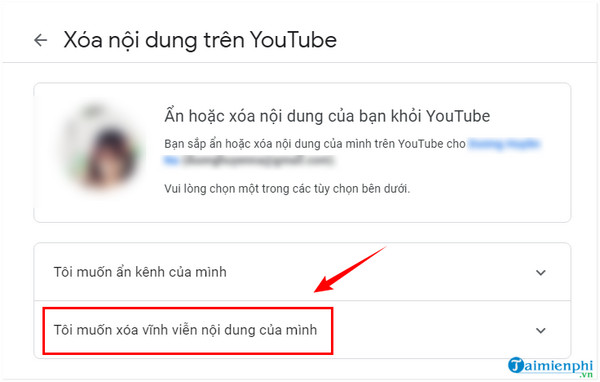 |
Bước 5: Xác nhận lại lần nữa để xóa nội dung kênh YouTube của bạn.
Bước 6: Cuối cùng chọn Xóa kênh của tôi (Delete my channel) để hoàn tất.
(Tổng hợp).












































